ویندوز 10 یکی از سیستم عامل های به روز و پر کاربرد است که روی سیستم های متفاوت قابل نصب است و با سیستم های سخت افزاری متفاوت سازگاری دارد. این ویندوز روی طیف گسترده ای از لپ تاپ ها چه قدیمی باشند و چه از جمله لپ تاپ های جدید باشند، امکان نصب شدن دارد. مشخصه ها و کاربری این ویندوز بسیار مطلوب و راحت است و همین امر نیز موجب افزایش محبوبیت آن و افزایش استفاده از آن شده است.
با این حال، ویندوز 10 همیشه بدون مشکل هم نیست. گاهی اوقات تصویر دریافتی در این ویندوز مدام می پرد و کاربران شاهد پرش تصویر در ویندوز 10 هستند. در این حالت گویا صفحه لپ تاپ دائما در حال سوسو زدن است و تصویر در صفحه نمایش مدام می پرد. این مشکلی است که کاربران زیادی با آن مواجه هستند. به هر حال هر سیستم عاملی نقطه ضعف هایی دارد که با بررسی دلیل آن می توان راهکاری برای رفع آن ارائه داد.
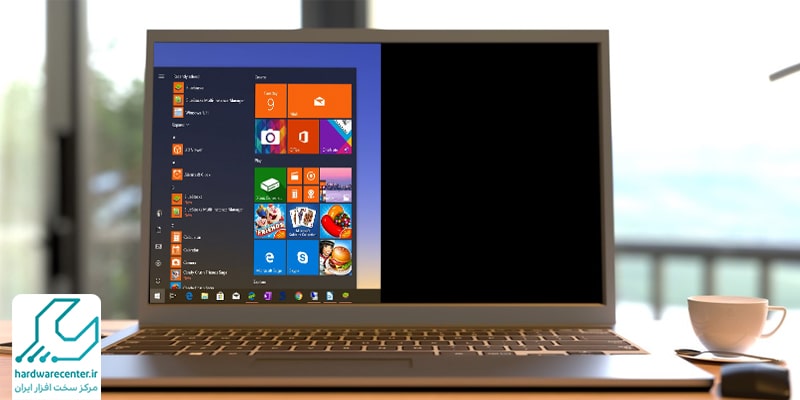
فهرست مطالب
دلایل پرش تصویر در ویندوز 10 در لپ تاپ های مختلف چیست؟
1- مشکلات و اختلالات سخت افزاری
این حالت، یعنی پریدن تصویر در ویندوز 10 مشکل رایجی است که در دستگاه های متفاوت دیده می شود. این حالت را می توان به برخی اختلالات سخت افزاری نسبت داد. در واقع گاهی اوقات راه اندازی شدن برخی بخش های سخت افزاری دستگاه با مشکل مواجه شده و نتیجه آن نیز پرش تصویر در ویندوز 10 است. توصیه می شود در این مواقع به مراکز و نمایندگی های معتبر تعمیر لپ تاپ لنوو مراجعه نمایید.
2- اختلالات نرم افزاری و نصب بد افزارها
دلیل دیگر بروز این حالت، اختلالات نرم افزاری در سیستم است. نصب برخی از برنامه ها و بدافزار ها و عدم انطباق آن ها با عملکرد ویندوز 10 می تواند باعث بروز این حالت شود. علاوه بر این اگر درایور های مربوط به صفحه نمایش نصب شده روی سیستم مشکل داشته باشند و درست نصب نشده باشند، این مشکل در تصویر ویندوز 10 مشاهده می شود.
3- کالیبره نبودن نمایشگر لپ تاپ
مشکل دیگری که باعث پریدن تصویر در ویندوز 10 می شود، کالیبره نبودن نمایش گر لپ تاپ است. به هر حال، دلیل بروز این حالت هر چه که باشد، کار با دستگاه را برای کاربران مشکل می کند و باید آن را برطرف کرد، چرا که در صورت رفع نشدن این مشکل هنگام کار با دستگاه چشم کاربران اذیت می شود.
رفع مشکلات نرم افزاری برای برطرف کردن سوسو زدن تصویر در ویندوز 10
اگر منشا بروز مشکل، اختلالات و ایرادات نرم افزاری باشد می توان با انجام برخی از ترفند ها آن را برطرف کرد. برای مثال اگر یک برنامه مخرب و ناسازگار را روی سیستم خود نصب کرده اید، با حذف آن می توانید این مشکل را برطرف کنید.
پرش تصویر در ویندوز 10 از طریق کنترل پنل
یک راهکار دیگر این است که در قسمت تنظیمات لپ تاپ به قسمت کنترل پنل بروید و در قسمت مانیتور آن گزینه Screen Refresh Rate را انتخاب کنید. سعی کنید این گزینه را روی اعداد بالاتری قرار دهید. با این کار به احتمال زیاد میزان پرش تصویر در ویندوز 10 کاهش می یابد.
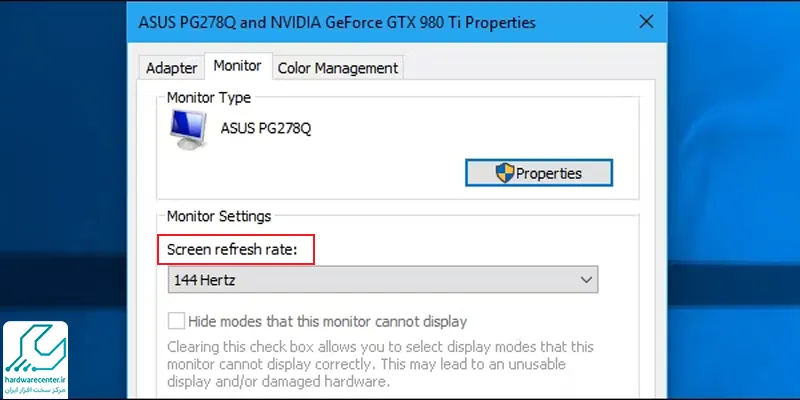
به روز رسانی برنامه ها جهت رفع سوسو زدن تصویر
راهکار دیگر به روز رسانی کردن برنامه ها و استفاده از نسخه های اصلی ویندوز 10 است. البته این ویندوز خاصیتی دارد که با اتصال دستگاه به اینترنت به صورت خودکار به روز رسانی می شود و به این ترتیب هر کدام از برنامه هایی که به روز نباشند را آپدیت می کند.
نصب درست درایور کارت گرافیک
نکته مهم دیگر نیز مربوط به درایور کارت گرافیک می شود. اگر این درایور درست نصب نشده باشد یا به روز رسانی نشده باشد، ممکن است باعث بروز سوسو زدن تصویر در ویندوز 10 شود. برایدریافت اطلاعات بیش تر در خصوص کارت گرافیک در لپ تاپ می توانید به مقاله اتصال کارت گرافیک به لپ تاپ لنوو مراجعه کنید.
رفع مشکل پریدن تصویر در ویندوز 10 با کالیبره کردن صفحه نمایش دستگاه
هر لپ تاپی قبل از عرضه به بازار و قرار گرفتن در اختیار کاربران کالیبره می شود. این کالیبره شدن اهمیت زیادی در تصویر ارائه شده در نمایش گر لپ تاپ دارد. بعد از کالیبراسیون صفحه نمایش لپ تاپ، مشخص می شود که چه سیستم عاملی باید برای لپ تاپ مورد نظر استفاده شود. اگر کالیبره بودن صفحه نمایش به هم بریزد می تواند باعث سوسو زدن تصویر در ویندوز 10 شود.
در مرحله بعد نیز می توانید با تنظیم کردن نور صفحه نمایش، فرایند کالیبراسیون نمایش گر دستگاه را تکمیل کنید. در برخی موارد با انجام این تنظیمات مشکلات مشاهده شده در تصویر ویندوز 10 برطرف خواهد شد.
بررسی مشکلات سخت افزاری لپ تاپ برای رفع پرش تصویر در ویندوز 10
همان طور که می دانید، ویندوز 10 باید بتواند با سیستم سخت افزاری لپ تاپ مورد نظر سازگاری داشته باشد. اگر این دو با هم تطابق لازم را پیدا نکند و اختلالی بین این دو ایجاد شود، ممکن است مدام شاهد پریدن تصویر در ویندوز 10 باشیم.
برای مثال ممکن است در صورت مشکلات مربوط به فلت متصل به صفحه نمایش تصویر در صفحه لپ تاپ بپرد. به هر حال، تشخیص این مورد بر عهده تعمیرکاران حرفه ای و مجرب لپ تاپ است تا با بررسی دقیق بخش های سخت افزاری مختلف دستگاه، ایراد را پیدا کرده و آن را برطرف کنند.
تعمیرکاران حرفه ای و با تجربه ای که در مرکز تعمیرات تخصصی حضور دارند، می توانند بهترین و دقیق ترین خدمات را برای رفع پرش تصویر در ویندوز 10 به شما ارائه دهند.
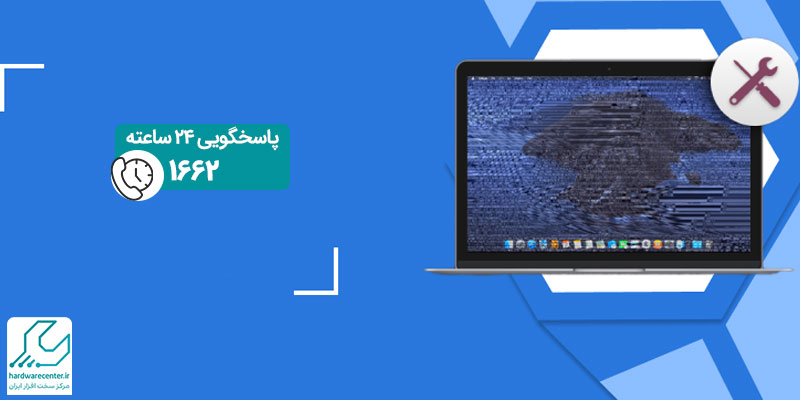
بررسی کنید که آیا Task Manager چشمک می زند یا خیر
پرش تصویر در ویندوز 10 معمولاً به دلیل مشکل درایور صفحه نمایش یا برنامه ناسازگار است. برای مشخص کردن اینکه آیا درایور نمایشگر یا برنامه باعث ایجاد این مشکل شده است یا خیر، بررسی کنید که آیا Task Manager چشمک می زند یا خیر. سپس، بر اساس این اطلاعات، باید درایور نمایشگر خود را بهروزرسانی و حذف نصب کنید یا برنامه را بهروزرسانی یا حذف نصب کنید.
نحوه بررسی کردن Task Manager :
Ctrl + Alt + Delete را فشار دهید تا Task Manager باز شود. اگر پس از فشار دادن Ctrl + Alt + Delete، Task Manager را مشاهده نکردید، Ctrl + Shift + Esc را فشار دهید تا Task Manager باز شود.
اگر Task Manager همراه با هر چیز دیگری که روی صفحه نمایش پرش تصویر دارد، احتمالاً درایور نمایشگر باعث ایجاد مشکل شده است. در این بخش باید درایور صفحه نمایش لپ تاپ خود را بهروزرسانی و حذف نصب کنید:
- در کادر جستجو ، device manager را تایپ کنید و سپس آن را از لیست نتایج انتخاب کنید.
- expand Display adapters انتخاب کنید.
- در قسمت Display Adapters، روی آداپتور کلیک راست کرده، سپس Update driver را انتخاب کنید.
- توجه: ممکن است لازم باشد برای دانلود جدیدترین درایور سیستم خود، با نمایندگی لنوو تماس بگیرید.
اگر وقتی که بقیه صفحات در حال پرش هستند، اما Task Manager پرش ندارد، احتمالاً یک برنامه ناسازگار باعث ایجاد این مشکل شده است.






2 پاسخ
سلام من سرفیس لپ تاپ دارم نور صفحه انگار پرش داره و گاهی عوض میشه مشکل کجاس؟
درود بر شما کاربر عزیز
دستگاه شما نیاز به عیب یابی و تعمیر توسط یک تکنسین متخصص دارد. لطفا برای دریافت اطلاعات بیشتر با شماره های اعلام شده در سایت تماس بگیرید.